बार-बार गिरना या अस्थायी वायरलेस कनेक्शन - Windows 10
बार-बार गिरना या अस्थायी वायरलेस कनेक्शन - Windows 10
बार-बार गिरना या अस्थायी वायरलेस कनेक्शन - Windows 10
लक्षण
यह लेख केवल उन उपकरणों पर लागू होता है जो वायरलेस सिग्नल का पता लगा सकते हैं और नेटवर्क से सफलतापूर्वक जुड़े हैं, लेकिन अस्थिर हैं और बार-बार सिग्नल ड्रॉप होते हैं। इस समस्या के कई कारण हो सकते हैं। समस्या को हल करने के लिए समाधान अनुभाग में दस्तावेजित सभी विधियों का प्रयास करें।
यदि आप वायरलेस नेटवर्क का पता लगाने या कनेक्ट करने में असमर्थ हैं और पहले कोई इंटरनेट कनेक्शन नहीं है, तो Lenovo सहायता से संपर्क करें।
नोट: यदि अस्थायी समस्याएँ हैं, तो सुरक्षा, एंटी-वायरस, या फ़ायरवॉल प्रोग्रामों के साथ समस्याओं की जाँच करें।
ऑपरेटिंग सिस्टम
Windows 10
समाधान
प्रारंभिक समस्या निवारण कदम:
सुनिश्चित करें कि Wi-Fi driver अद्यतित हैं।
- href_attributes140687738797584 पर जाएं।
- उत्पाद का पता लगाएं चुनें।
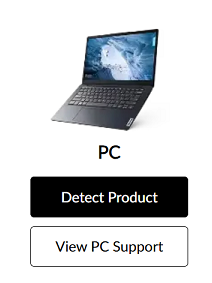
- ड्राइवर और सॉफ़्टवेयर चुनें।

- स्वचालित अद्यतन के तहत अब स्कैन करें चुनें।
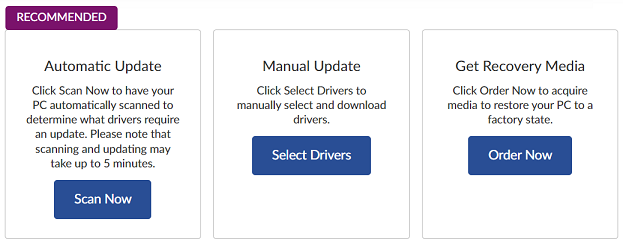
Windows समस्या निवारक चलाएं। Wi-Fi आइकन पर राइट-क्लिक करें और समस्याओं का निवारण करें चुनें।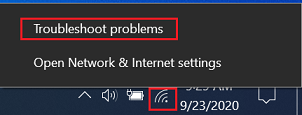
अतिरिक्त समस्या निवारण कदम:
विधि 1: नेटवर्क एडाप्टर समस्या निवारक चलाएं
- समस्या निवारण के लिए खोजें।
- समस्या निवारण सेटिंग्स चुनें।
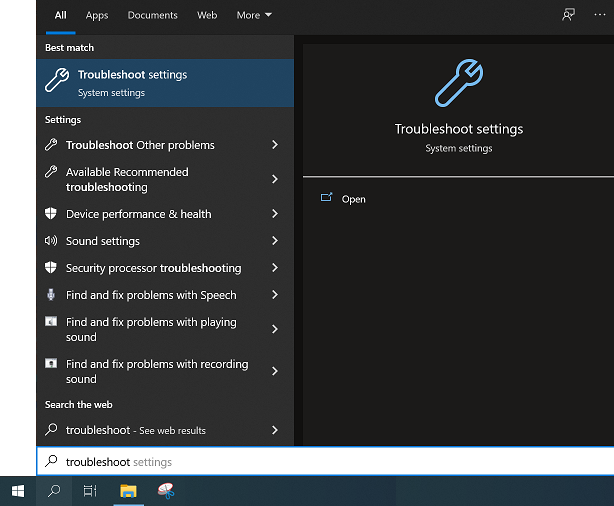
- अतिरिक्त समस्या निवारक चुनें।
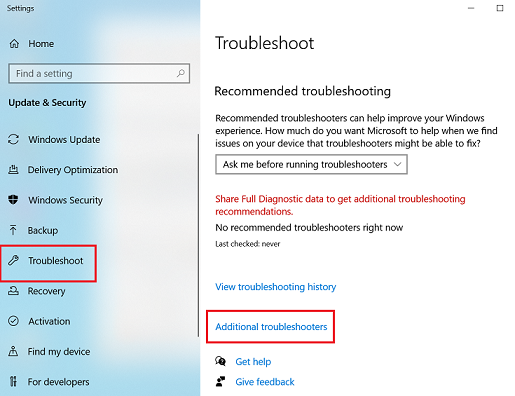
- नेटवर्क एडाप्टर चुनें।
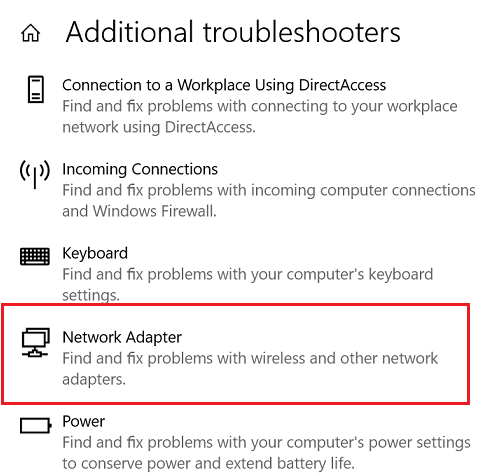
- समस्या निवारक चलाएं चुनें।
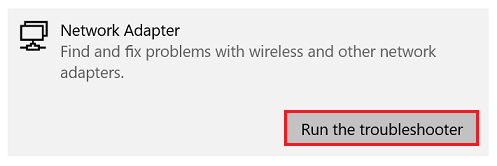
अधिक जानकारी के लिए, देखें कैसे चलाएं Windows समस्या निवारक - Windows 10 और Windows 11.
विधि 2: TCP/IP स्टैक और ऑटो ट्यूनिंग रीसेट करें
- स्टार्ट मेनू पर क्लिक करें और कमांड प्रॉम्प्ट टाइप करें। कमांड प्रॉम्प्ट पर राइट-क्लिक करें और व्यवस्थापक के रूप में चलाएं चुनें।
ऐसा करने का एक और तरीका है कि Windows आइकन पर राइट-क्लिक करें और Windows पॉवरशेल (व्यवस्थापक) चुनें।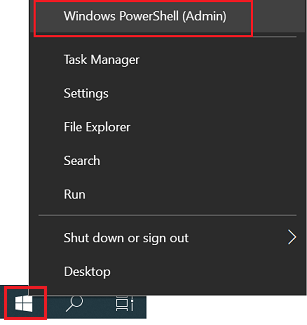
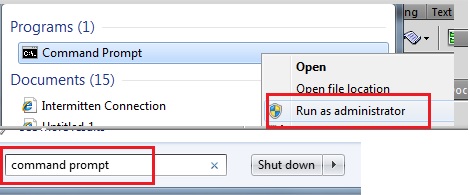
- कमांड प्रॉम्प्ट विंडो में NETSH INT IP RESET C:\RESTLOG.TXT कमांड टाइप करें।
- कमांड निष्पादित करने के लिए Enter दबाएं।
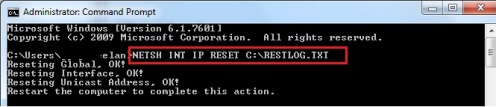
- अगली पंक्ति में NETSH INT TCP SET HEURISTICS DISABLED कमांड टाइप करें और Enter दबाएं।
- NETSH INT TCP SET GLOBAL AUTOTUNINGLEVEL=DISABLED टाइप करें और Enter दबाएं।
- NETSH INT TCP SET GLOBAL RSS=ENABLED कमांड टाइप करें और Enter दबाएं।
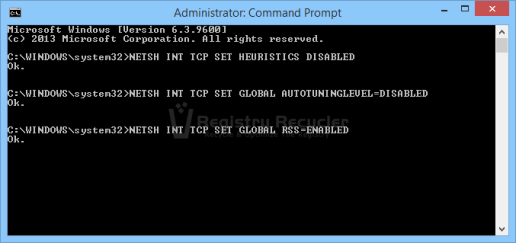
विधि 3: Wi-Fi पावर विकल्प
Windows 10 में पावर प्रबंधन सेटिंग की जाँच करें।
- नेटवर्क कनेक्शनों में Wi-Fi डिवाइस खोजें। नेटवर्क कनेक्शन देखें के लिए खोजें और चुनें।
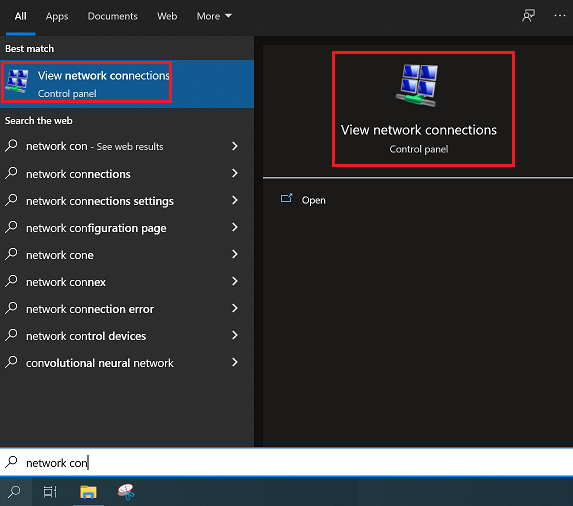
- वायरलेस कनेक्शन पर राइट-क्लिक करें। गुण चुनें।

- कॉन्फ़िगर बटन चुनें।
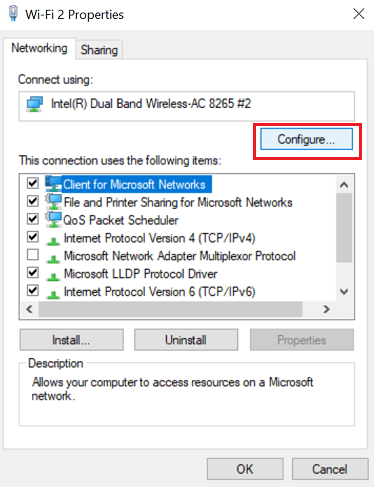
- पावर प्रबंधन टैब चुनें। इस डिवाइस को पावर बचाने के लिए बंद करने की अनुमति दें विकल्प को अनचेक करें।
- ठीक है चुनें।
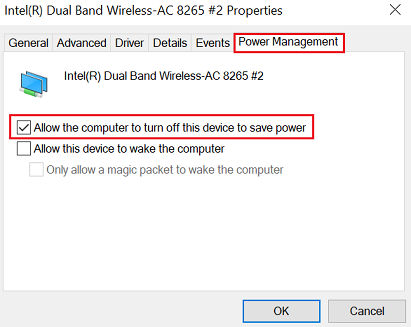
पुराने संस्करणों के लिए पावर प्रबंधन सेटिंग की जाँच करने के लिए निम्नलिखित कदमों का उपयोग करें Windows।
- स्टार्ट पर क्लिक करें और नेटवर्क और शेयरिंग सेंटर के लिए खोजें।
- इस विंडो में, Wi-Fi नेटवर्क चुनें और Wi-Fi स्थिति स्क्रीन दिखाई देगी।
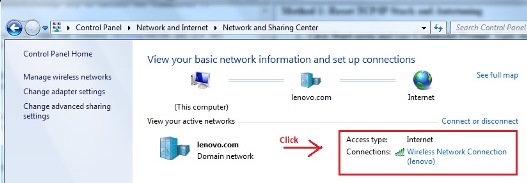
- एक और विंडो खोलने के लिए निचले बाएँ कोने के पास गुण बटन पर क्लिक करें।
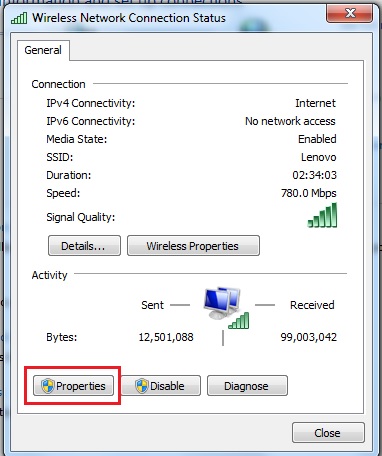
- Wi-Fi गुण विंडो में, कॉन्फ़िगर बटन पर क्लिक करें।
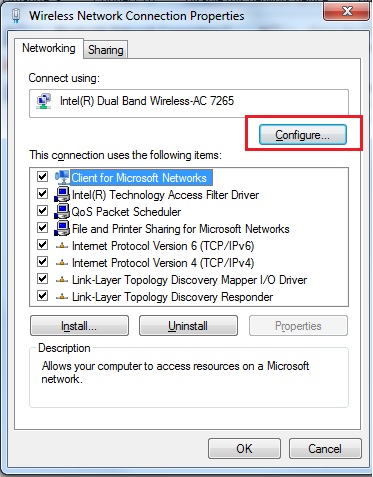
- पावर प्रबंधन टैब पर जाएं। इस डिवाइस को पावर बचाने के लिए बंद करने की अनुमति दें विकल्प को अनचेक करें और ठीक है बटन पर क्लिक करें।
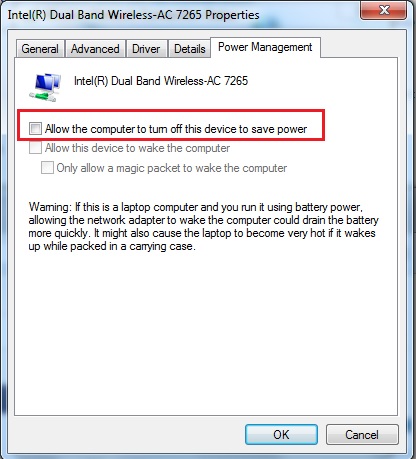
विधि 4: एडाप्टर को फिर से स्थापित करें
- स्टार्ट पर क्लिक करें और खोज बॉक्स में डिवाइस मैनेजर टाइप करें। डिवाइस मैनेजर पर क्लिक करें।
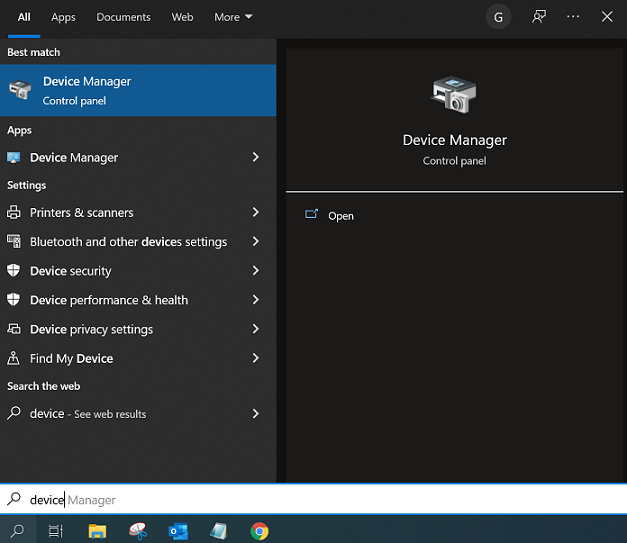
- नेटवर्क एडाप्टर ढूंढें और मेनू का विस्तार करें।
- नेटवर्क एडाप्टर को ढूंढें और अनइंस्टॉल चुनें।
नोट: नेटवर्क एडाप्टर नमूना छवि से भिन्न हो सकता है।
- एक बार हटा दिए जाने के बाद, फिर से नेटवर्क एडाप्टर पर राइट-क्लिक करें और हार्डवेयर परिवर्तनों के लिए स्कैन करें चुनें।
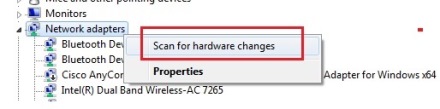
- एडाप्टर फिर से खोजे जाएंगे। जब driver लोड हो जाएंगे, तो उपकरण नेटवर्क कनेक्शनों में फिर से दिखाई देंगे।
- कृपया पुनः आरंभ करें और फिर से प्रयास करें। पुनः आरंभ करना आवश्यक है।
यदि एडाप्टर दिखाई नहीं देता है, तो दृश्य, छिपे हुए उपकरण दिखाएं का चयन करें डिवाइस मैनेजर में।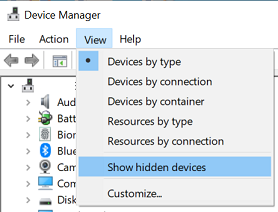
विधि 5: नेटवर्क एडाप्टर driver को पूर्ववत करें (Windows 10)
यदि आपने हाल ही में Windows 10 जैसे बड़े Windows अपडेट को लागू किया है, तो अपडेट के साथ स्थापित नेटवर्क एडाप्टर driver संगत नहीं हो सकते हैं। पिछले संस्करण पर वापस जाने का प्रयास करें Windows।
- href_attributes140687738797584 पर जाएं।
- उत्पाद का पता लगाएं या पीसी सहायता देखें चुनें। यदि आप पीसी सहायता देखें चुनते हैं, तो अगला उत्पाद ब्राउज़ करें चुनें, फिर अपने उत्पाद मॉडल का चयन करें।
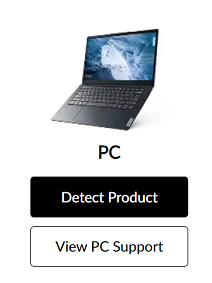
- ड्राइवर और सॉफ़्टवेयर पर क्लिक करें।
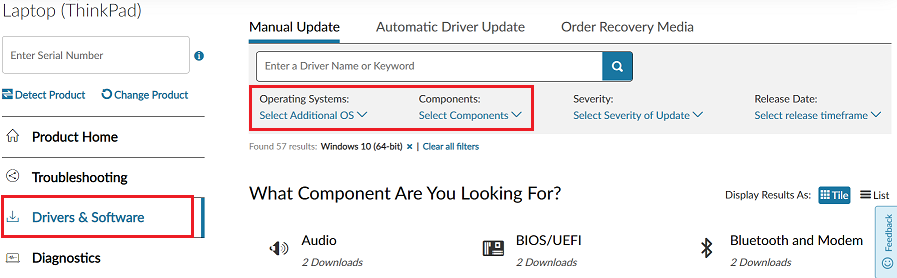
- पिछले संस्करण के Windows driver के लिए खोजें।
- driver स्थापित करें और पुनः आरंभ करें।
विधि 6: Lenovo एक्सेस कनेक्शन सॉफ़्टवेयर (थिंक सेंटर, ThinkPad) को हटाएं
Windows 10
यदि आपने हाल ही में Windows 10 में अपडेट किया है, तो कनेक्टिविटी सहायक प्रोग्राम के रूप में उपयोग किए जाने वाले Lenovo एक्सेस कनेक्शन सॉफ़्टवेयर को हटाने का प्रयास करें। सॉफ़्टवेयर को हटाने से Windows नेटवर्किंग सॉफ़्टवेयर को जिम्मेदारी लेने की अनुमति मिलेगी।
- स्टार्ट पर क्लिक करें और कंट्रोल पैनल पर जाएं (या खोजें और चुनें)। देखें कंट्रोल पैनल कहाँ है?।
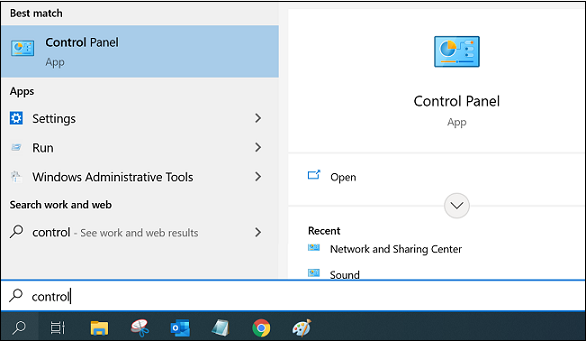
- प्रोग्राम के तहत, प्रोग्राम अनइंस्टॉल करें पर क्लिक करें।
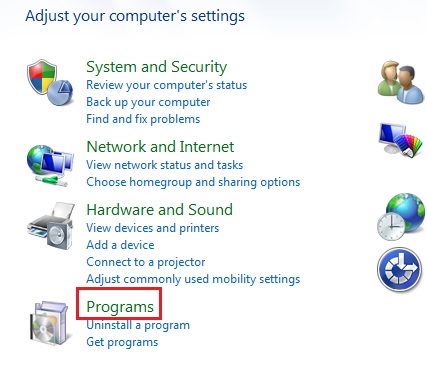
- Thinkvantage Access Connections की तलाश करें।
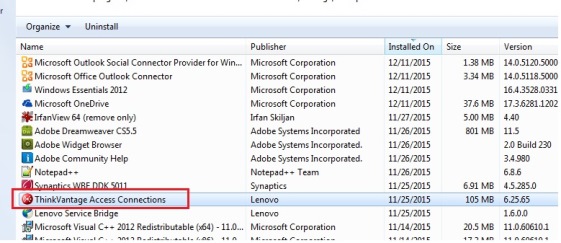
- राइट-क्लिक करें और अनइंस्टॉल चुनें।
- इसका प्रभाव डालने के लिए मशीन को पुनः आरंभ करें।
विधि 7: RDC (रिमोट डिफरेंशियल कम्प्रेशन) को निष्क्रिय करें
यदि आपके पास सर्वर आधारित पीसी नहीं है, तो आपको इस सुविधा की आवश्यकता नहीं हो सकती है। कनेक्शन की अधिकतम बैंडविड्थ का उपयोग करने के लिए इस सुविधा को निष्क्रिय करें। निम्नलिखित विधि देखें।
- स्टार्ट पर क्लिक करें। कंट्रोल पैनल पर जाएं और प्रोग्राम श्रेणी तक पहुँचें।

- प्रोग्राम और विशेषताएँ उप-श्रेणी के तहत, फीचर्स चालू या बंद करें Windows।
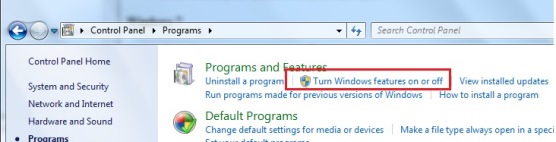
- विशेषताओं की सूची में, रिमोट डिफरेंशियल कम्प्रेशन एपीआई समर्थन को खोजें और अनचेक करें।
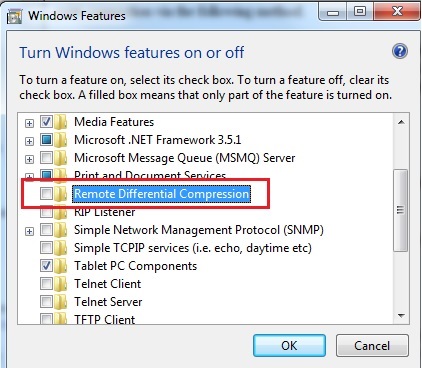
- ठीक है पर क्लिक करें।
विधि 8: 802.11n मोड को निष्क्रिय करना
ये सेटिंग्स तब काम कर रही हैं जब आपके पास N Wireless adapter हो।
- टास्कबार पर मौजूद Wi-Fi आइकन पर राइट-क्लिक करें और नीचे दिए गए स्क्रीनशॉट के अनुसार Open Network and Sharing Center विकल्प चुनें।
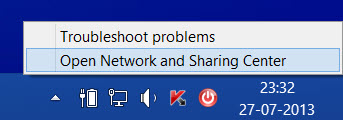
- इसके बाद, Change Adapter Settings पर क्लिक करें।

- फिर, Wi-Fi एडाप्टर पर राइट-क्लिक करें और Properties बटन चुनें। कंप्यूटर पर इंस्टॉल किया गया Wi-Fi एडाप्टर नीचे दिखाए गए चित्र से भिन्न हो सकता है।
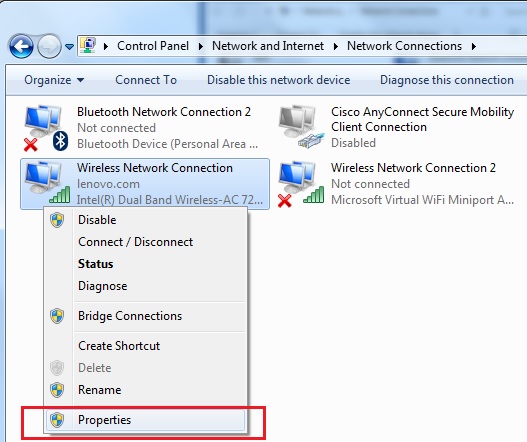
- यह प्रॉपर्टीज बॉक्स खोलेगा। Configure विकल्प चुनें।
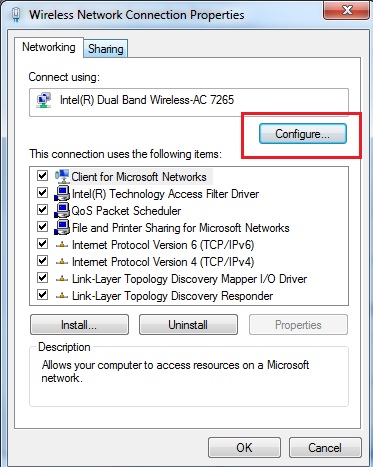
- Advanced टैब चुनें और प्रॉपर्टी के तहत 802.11n मोड खोजें। इस मोड को चुनें और वैल्यू को Disable में बदलें।

विचार करने के लिए अतिरिक्त बातें:
- वायरलेस क्लाइंट्स को उचित दूरी पर रखें। राउटर से दूरी बढ़ने पर वायरलेस सिग्नल कमजोर होगा। कनेक्शन में सुधार देखने के लिए राउटर के करीब जाने का प्रयास करें।
- अवरोधों से दूर रहें। राउटर को घर के सबसे केंद्रीय स्थान पर रखें और किसी भी चीज़ से दूर रखें जो इसके सिग्नल को बाधित कर सकती है जैसे धातु की वस्तुएं, जल निकाय, प्रबलित कंक्रीट की दीवारें, टेलीविजन, माइक्रोवेव, बिना तार के हैंडसेट आदि। Wi-Fi उपकरणों को अन्य ट्रांसमिटिंग उपकरणों से दूर रखें, या जब उनका उपयोग न हो तो उन्हें बंद कर दें।
- राउटर पर सेटिंग्स बदलें। यदि समस्या अभी भी बनी रहती है, तो राउटर पर वायरलेस सेटिंग्स बदलने का प्रयास करें। आपको राउटर के प्रबंधन पृष्ठ में लॉग इन करना होगा। अपने इंटरनेट सेवा प्रदाता या राउटर निर्माता से संपर्क करें।
संबंधित लेख
- [वीडियो] इंटरनेट से कनेक्ट करने में समस्या (वायरलेस)
- लोकप्रिय विषय: Wi-Fi, वायरलेस
- नेटवर्क कनेक्शन समस्याओं को ठीक करें Windows
- एक Wi-Fi नेटवर्क से कनेक्ट करें Windows
- Windows 10 में वायरलेस Wi-Fi को चालू/बंद कैसे करें
- कोई वायरलेस कनेक्शन नहीं - रेंज में कोई वायरलेस नेटवर्क का पता लगाने में असमर्थ - Windows 10
- वायरलेस Wi-Fi सिग्नल की ताकत कैसे जांचें - Windows
- कैसे Windows सुरक्षित मोड में प्रवेश करें या स्टार्ट करें - Windows 10
- Windows सहायता केंद्र
आपकी प्रतिक्रिया समग्र अनुभव को बेहतर बनाने में मदद करती है

